이 포스팅은 쿠팡 파트너스 활동의 일환으로 수수료를 지급받을 수 있습니다.
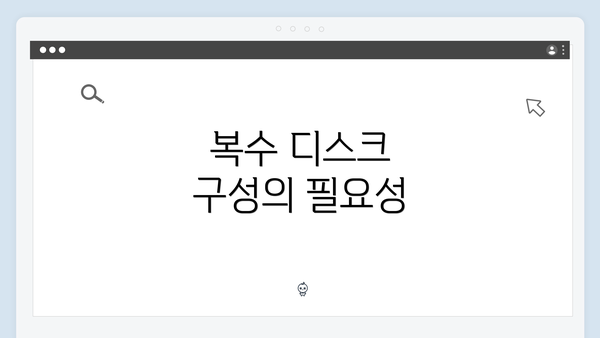
복수 디스크 구성의 필요성
복수 디스크 구성이란 여러 개의 하드 드라이브 또는 SSD를 하나의 시스템에서 사용하는 것을 의미합니다. 이는 특히 데이터 저장 및 시스템 성능을 극대화하고자 하는 사용자에게 매우 중요한 전략입니다. 여러 개의 디스크를 사용하면 데이터의 보호가 가능하며, 성능을 최적화할 수 있습니다. 예를 들어, OS와 어플리케이션을 한 디스크에 설치하고, 대용량 데이터를 다른 디스크에 저장하는 방식은 성능을 향상시키고 관리하기 더 용이합니다.
복수 디스크의 사용은 여러 가지 장점을 제공합니다. 첫째, 데이터 분산으로 디스크의 부담이 줄어들어 속도 저하를 방지할 수 있습니다. 둘째, RAID(중복 배열 독립 디스크) 구성을 통해 데이터의 안전성을 증가시킬 수 있습니다. 마지막으로 특정 디스크의 용량이 부족할 경우에도 다른 디스크를 활용하여 상황을 해결할 수 있는 유연성을 가집니다.
아울러, 디스크 관리 소프트웨어를 활용하면 작동이 더욱 간편해질 수 있습니다. 예를 들어, AOMEI Partition Assistant나 EaseUS Partition Master 같은 프로그램들은 복수 디스크 구성 및 관리를 한층 수월하게 도와줍니다.
윈도우10 설치 전 준비사항
윈도우10 설치를 계획하고 계신가요? 그렇다면 설치를 더욱 원활하게 진행할 수 있도록 몇 가지 중요한 준비사항을 점검해보는 게 좋습니다. 이 단계는 설치 과정에서 발생할 수 있는 문제를 예방하고, 원하는 디스크 구성을 손쉽게 완료하기 위한 기초 작업이라고 할 수 있어요. 아래의 사항들을 확인해 보세요.
1. 시스템 요구 사항 체크하기
윈도우10을 설치하기 위해서는 최소한의 시스템 요구 사항을 충족해야 해요. 아래 요구 사항을 확인하고, 여러분의 기기가 이를 만족하는지 체크해 보세요.
- 프로세서: 1 GHz 이상의 프로세서 또는 SoC
- RAM: 32비트는 1GB, 64비트는 2GB 이상
- 저장 장치: 32GB 이상의 여유 공간
- 그래픽 카드: DirectX 9 이상( WDDM 1.0 드라이버 필요)
- 디스플레이: 800 x 600 이상 해상도 지원
설치 전에 이러한 요구 사항을 체크하는 것은 필수적이에요!
2. 백업 데이터 준비하기
복수 디스크 구성을 위해 드라이브를 포맷하거나 파티션을 나누는 과정에서 소중한 데이터가 손실될 수 있어요. 이를 방지하기 위해 중요 데이터는 반드시 백업해 두시는 것이 좋습니다. USB 메모리나 외장하드에 파일을 안전하게 옮기는 것은 기본 중의 기본이에요.
- 개인 문서, 사진 및 중요한 자료 백업
- 클라우드 서비스 활용하여 데이터 저장
이런 과정을 통해 데이터 유실에 대한 걱정을 덜 수 있답니다.
3. 복수 디스크 구성 계획하기
여러분의 컴퓨터에 여러 개의 디스크가 있다면 어떻게 사용할지 계획하는 게 중요해요. 일반적으로는 다음과 같은 구성 방식이 추천돼요.
- C드라이브: 윈도우 운영체제 및 프로그램 설치
- D드라이브: 개인 파일 및 미디어 저장
- E드라이브: 게임 또는 대용량 데이터 저장
이렇게 합리적인 디스크 구조로 설정하면, 시스템 성능을 최대로 끌어올릴 수 있어요.
4. 설치 매체 준비하기
윈도우10 설치를 위해 USB 드라이브 또는 DVD 매체가 필요해요. 만약 USB 드라이브를 사용하신다면, 다음 단계를 따라 준비해 주세요.
- 윈도우10 다운로드: 에서 설치 파일을 다운로드해요.
- USB 드라이브 포맷하기: 설치 매체를 준비하기 전에 USB 드라이브를 FAT32 형식으로 포맷해 주세요.
- 미디어 생성 도구 사용하기: 다운로드한 파일로 미디어 생성 도구를 실행하여 USB 드라이브에 윈도우10 설치 이미지를 작성해요.
이 준비 과정을 통해 설치를 훨씬 더 쉽고 빠르게 진행할 수 있어요.
5. 드라이버 및 소프트웨어 확인하기
윈도우10을 설치한 후 원활한 기능을 보장하기 위해서는 드라이버 및 소프트웨어 업데이트가 중요해요. 아래와 같은 드라이버와 소프트웨어를 미리 체크해 보세요.
- 하드웨어 드라이버: 그래픽 카드, 사운드 카드, 네트워크 카드 등
- 프로그램: 안티바이러스 소프트웨어 및 필수 프로그램
이런 사전 준비는 설치 후에 발생할 수 있는 여러 문제를 예방하게 도와줄 거예요.
설치 전에 모든 준비 과정을 완료했다면, 이제는 윈도우10 설치 과정에서의 디스크 설정으로 나아갈 시간이에요. 순조로운 설치를 위해 꼭 필요한 모든 준비를 잘 마치셨기를 바라요!
설치 과정에서의 디스크 설정
윈도우10을 설치하는 과정에서 디스크 설정은 매우 중요해요. 특히 복수 디스크 구성을 고려해야 할 때, 적절한 설정이 성능과 사용 편의성에 큰 영향을 미치니까요. 이 섹션에서는 설치 과정 중 디스크를 어떻게 설정하는지 구체적으로 안내할게요.
| 항목 | 설명 |
|---|---|
| 디스크 선택 | – 설치할 디스크를 선택하는 단계예요. – 기본 드라이브(일반적으로 C 드라이브)를 선택해야 해요. |
| 디스크 파티션 | – 필요한 경우, 설치 전에 기존 데이터를 백업한 후 디스크를 파티션할 수 있어요. – 여러 파티션으로 나누면 파일 관리가 쉬워요. |
| 포맷 옵션 | – 디스크를 포맷하여 기존 데이터를 삭제하고 윈도우 설치를 위한 준비를 해요. – NTFS 파일 시스템을 사용하는 것이 일반적이에요. |
| 설치 위치 결정 | – 최종적으로 설치할 위치를 정확히 선택해야 해요. – 복수 디스크 구성을 할 경우, 사용자 데이터와 프로그램을 다른 디스크에 설치하는 것도 좋은 방법이에요. |
| UEFI/BIOS 모드 선택 | – 빠른 부팅과 안전성을 위해 UEFI 모드에서 설치하는 것을 추천해요. – BIOS 모드 대신 UEFI 모드를 선택하세요. |
설정 세부사항
-
디스크 선택
- 설치를 위해 사용할 디스크를 선택하는 과정이에요. 직접 이 디스크를 선택해야 해요.
- 복수 디스크가 있는 경우, 설치할 디스크를 정확히 확인하는 것이 중요해요.
-
디스크 파티션
- 기존 디스크를 모두 초기화할 수 있어요. 그런데 데이터가 중요하다면, 반드시 백업해두세요.
- 파티션을 나누면 여러 운영체제를 설치할 수도 있고, 파일 관리를 더 효율적으로 할 수 있어요.
-
포맷 옵션
- 새로운 설치를 위해 디스크를 포맷하면 더 안전하게 설치할 수 있어요.
- 기본적으로 NTFS 포맷을 선택하세요. 이는 안정성과 성능을 보장해줘요.
-
설치 위치 결정
- C 드라이브에 윈도우를 설치하더라도, 나머지 드라이브에는 데이터를 저장할 수 있어요.
- 예를 들어, D 드라이브에 개인 파일, E 드라이브에 게임 등을 설치하면 관리가 훨씬 수월해요.
-
UEFI/BIOS 모드 선택
- UEFI 모드로 설치하면 부팅 속도가 빨라지고 보안성이 높아져요.
- 이 옵션은 BIOS에서 설정할 수 있어요. UEFI를 사용하지 않으면 성능 저하가 있을 수 있어요.
따라서, 디스크 설정 단계에서는 각 항목을 신중하게 검토해 주세요.
설치 과정에서의 이와 같은 설정들을 통해, 더 나은 사용자 경험을 보장할 수 있어요. 만약 이 단계를 소홀히 하면, 나중에 문제가 발생할 수 있으니 주의해야 해요.
이 내용이 여러분께 준비에 도움이 되었기를 바랄게요! 😊
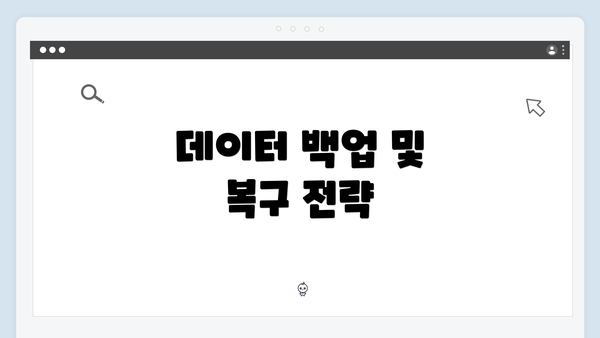
데이터 백업 및 복구 전략
디스크 사용 환경에서 가장 중요한 것은 데이터의 안전성입니다. 특히 복수 디스크 구성을 한다면, 보다 체계적인 데이터 백업 및 복구 전략이 필요합니다. 이를 통해 사고 발생 시 데이터를 신속하게 복구할 수 있습니다.
윈도우10은 내장된 백업 도구를 제공합니다. ‘Windows 백업 및 복원’ 기능을 활용하여 중요 파일과 폴더를 정기적으로 백업하는 것이 좋은 방법입니다. 피해를 최소화하기 위해서는 외장 하드 드라이브나 클라우드 솔루션을 함께 활용하여 다중 백업 체계를 구축하는 것이 바람직합니다.
또한 디스크 복제 솔루션을 이용하면 전체 시스템을 신속하게 복구할 수 있습니다. 실제로, EaseUS Todo Backup과 같은 툴을 사용하면 시스템 이미지를 생성하여 언제든지 복구할 수 있는 환경을 만들어 줄 수 있어 활용도가 높습니다. 이를 통해 복수 디스크 환경에서도 데이터의 안전성을 더욱 강화할 수 있습니다.
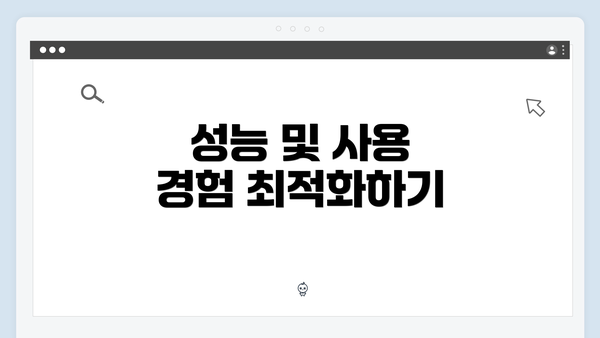
성능 및 사용 경험 최적화하기
윈도우10을 설치한 후, 성능과 사용 경험을 극대화하기 위해 다음과 같은 최적화 방법을 고려해볼 수 있어요. 이 단계들은 시스템의 전반적인 반응 속도와 사용 편의성을 향상시킬 거예요.
1. 디스크 구성 최적화
- 디스크 파티션 확인: 복수의 디스크가 있을 경우, 각 디스크의 용량과 파일 시스템을 잘 확인해야 해요. 파티션을 잘 나눠서 OS, 프로그램, 데이터 등을 별도로 저장하면 성능이 향상될 수 있죠.
- 시스템 드라이브에 SSD 사용: 운영체제가 설치된 드라이브(SSD 사용 시) 부팅 속도와 프로그램 실행 속도가 크게 개선돼요.
2. 불필요한 프로그램 최소화
- 시작 프로그램 관리: 불필요한 프로그램이 자동으로 시작되지 않도록 설정하세요. 작업 관리자의 ‘시작 프로그램’ 탭에서 필요 없는 항목을 비활성화할 수 있어요.
- 앱 제거: 기본 설치된 앱 중 사용하지 않는 것은 삭제해 주세요. 이는 시스템 자원을 절약하는 데 도움이 되죠.
3. 업데이트 및 드라이버 관리
- 정기적인 윈도우 업데이트: 최신 보안 패치와 성능 향상을 위해 윈도우 업데이트를 항상 최신 상태로 유지해야 해요.
- 드라이버 업데이트: 하드웨어 제조사 웹사이트에서 최신 드라이버를 다운로드 및 설치하여 하드웨어 성능을 개선하세요.
4. 전원 관리 설정
- 고성능 전원 계획 선택: 제어판 > 전원 옵션에서 ‘고성능’ 전원 계획을 선택하면 CPU의 성능을 높일 수 있어요. 특히 게임이나 그래픽 작업 시 효과적이죠.
5. 시스템 청소
- 디스크 정리 도구 사용: 불필요한 파일을 제거하여 디스크 공간을 확보하세요. ‘디스크 정리’ 도구를 통해 임시 파일, 시스템 파일, 휴지통 등을 지울 수 있어요.
- 하드디스크 조각 모음: HDD를 사용하는 경우, 조각 모음을 통해 데이터 접근 속도를 높일 수 있어요. SSD는 조각 모음이 필요 없어요.
6. 성능 모니터링
- 작업 관리자 활용: 메모리 및 CPU 사용량을 확인하고, 시스템 리소스를 많이 사용하는 프로그램이 무엇인지 모니터링하세요.
7. 추가적인 소프트웨어 활용
- 최적화 도구 설치: CCleaner와 같은 프로그램을 사용하여 시스템 최적화와 청소를 도와줄 수 있어요.
최적화 작업을 통해 성능과 사용 경험을 개선하는 것은 필수적이에요! 모든 사용자에게 더욱 쾌적한 컴퓨터 환경을 제공할 수 있죠.
이와 같은 방법들을 통해 윈도우10의 성능을 극대화하여 더욱 쾌적한 사용 경험을 누리세요! 필요하신 사항이 있으면 언제든 물어봐 주세요.
자주 묻는 질문 Q&A
Q1: 복수 디스크 구성은 왜 필요한가요?
A1: 복수 디스크 구성은 데이터 저장과 시스템 성능을 극대화할 수 있으며, 데이터 보호 및 성능 최적화가 가능합니다.
Q2: 윈도우10 설치 전 반드시 확인해야 할 사항은 무엇인가요?
A2: 시스템 요구 사항 체크, 데이터 백업, 복수 디스크 구성 계획, 설치 매체 준비, 드라이버 및 소프트웨어 확인이 필요합니다.
Q3: 윈도우10 설치 과정에서 디스크를 어떻게 설정해야 하나요?
A3: 설치할 디스크 선택, 필요한 경우 디스크 파티션, 포맷 옵션 설정, 설치 위치 결정, UEFI/BIOS 모드 선택을 신중하게 검토해야 합니다.
이 콘텐츠는 저작권법의 보호를 받는 바, 무단 전재, 복사, 배포 등을 금합니다.